Операционные системы стали настолько умными, что научились подстраивать работу устройств в зависимости от условий. С выходом watchOS 7 и iOS 14.2 умные часы Apple Watch получили возможность самостоятельно менять циферблаты на устройстве, принимая во внимание время суток и местонахождение владельца.
Функция окажется очень полезной, если на часах установлено множество циферблатов и существует необходимость (или желание) менять их. Отныне watchOS поможет уйти от постоянного ручного переключения вотчфейсов. Например, придя на тренировку будет открываться циферблат Активность, на работе автоматически установится Служебный циферблат или Хронограф, дома – циферблат Фото с изображением близкого человека. Здорово, правда? В этом материале мы подробно расскажем как это настроить.
Установите на Apple Watch желаемые циферблаты
1. Откройте приложение «Watch» на iPhone, с которым часы находятся в паре.
2. Перейдите на вкладку «Циферблаты».
3. Выберите понравившийся циферблат.
4. Настройте стиль отображения, цвет циферблата, после чего нажмите кнопку «Добавить». Циферблат будет добавлен на часы.
5. Для удаления неиспользуемых циферблатов перейдите на вкладку «Мои часы» и над разделом «Мои циферблаты» нажмите на кнопку «Изменить».
6. Удалите ненужный циферблат при помощи кнопки «-».
Как научить Apple Watch автоматически менять свои циферблаты в определенное время и дни
1. Запустите на iPhone стандартное приложение «Команды» (ссылка на скачивание, если вы его случайно удалили) и в нижней части перейдите на вкладку «Автоматизация».
2. В правом верхнем углу нажмите на значок «+».
3. Нажмите на синюю кнопку «Создать автоматизацию для себя».
4. В меню «Когда» выберите параметр «Время суток» и укажите желаемое время для автоматической установки определенного циферблата (его мы выберем ниже).
5. В разделе «Повтор» установите параметр «По неделям» и выберите необходимые дни недели, в которые будет производиться смена циферблата. Нажмите кнопку «Далее» в правом верхнем углу.
6. Нажмите кнопку «Добавить действие».
7. В строке поиска введите словосочетание «Задать циферблат» и выберите это действие.
8. Нажмите на слово Циферблат, выделенное синим цветом в фразе «Сделать «Циферблат» активным циферблатом» и выберите необходимый вариант циферблата.
Обратите внимание, что выбирать придется из тех вотчфейсов, что установлены на Apple Watch. Предложенный список формируется с учетом того, как циферблаты располагаются на часах. Нажмите кнопку «Далее».
9. В итоговом меню «Новая автоматизация» деактивируйте параметр «Спрашивать до запуска» и нажмите кнопку «Готово» справа вверху для сохранения автоматизации.
Как научить Apple Watch автоматически в нужном месте менять свои циферблаты
1. Запустите на iPhone приложение «Команды» и в нижней части перейдите на вкладку «Автоматизация».
2. В правом верхнем углу нажмите на значок «+».
3. Нажмите на синюю кнопку «Создать автоматизацию для себя».
5. В списке параметров для автоматизации выберите «Прибытие» или «Убытие».
6. В меню «Когда» в поле «Геопозиция» нажмите «Выбрать» и задайте адрес, выберите радиус действия, в котором запустится ваш сценарий. Нажмите кнопку «Готово».
7. Установите галочку рядом с пунктом «Любое время» и нажмите «Далее».
8. Нажмите на «Добавить действие».
9. В строке поиска введите словосочетание «Задать циферблат» и выберите это действие.
10. Нажмите на слово Циферблат, выделенное синим цветом в фразе «Сделать «Циферблат» активным циферблатом» и выберите необходимый вариант циферблата, добавленный ранее на часы. Нажмите кнопку «Далее».
11. В итоговом меню «Новая автоматизация» нажмите кнопку «Готово» справа вверху для сохранения автоматизации.
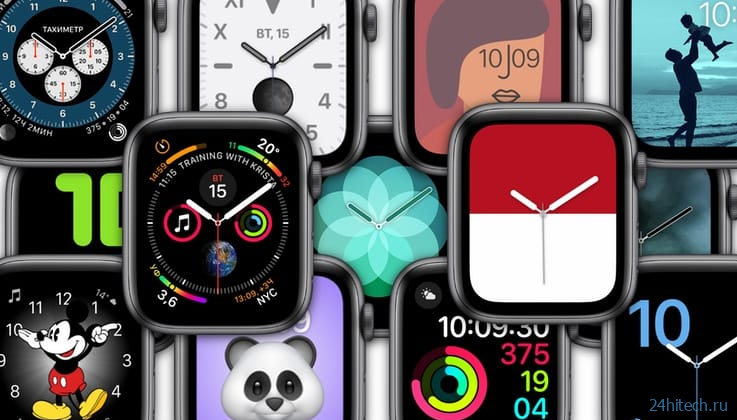
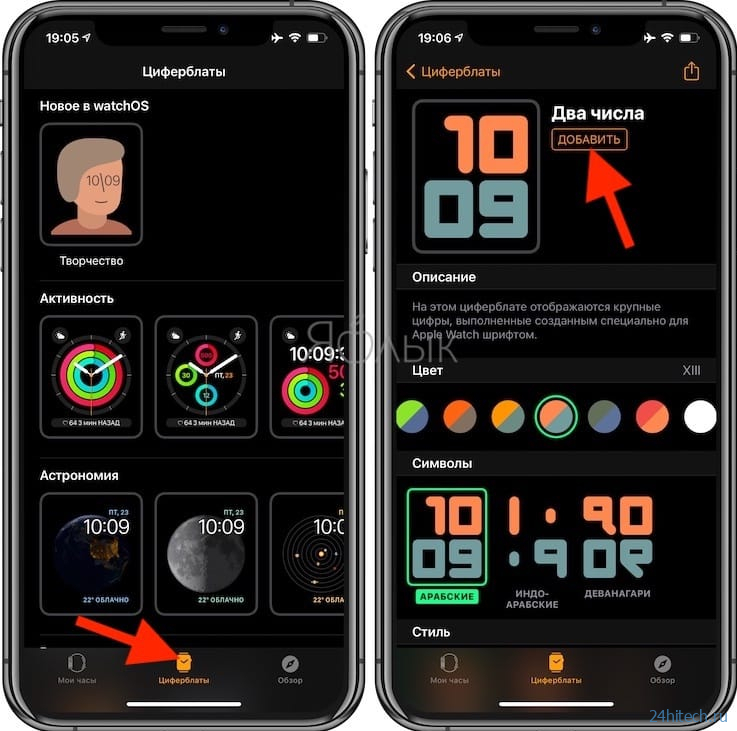
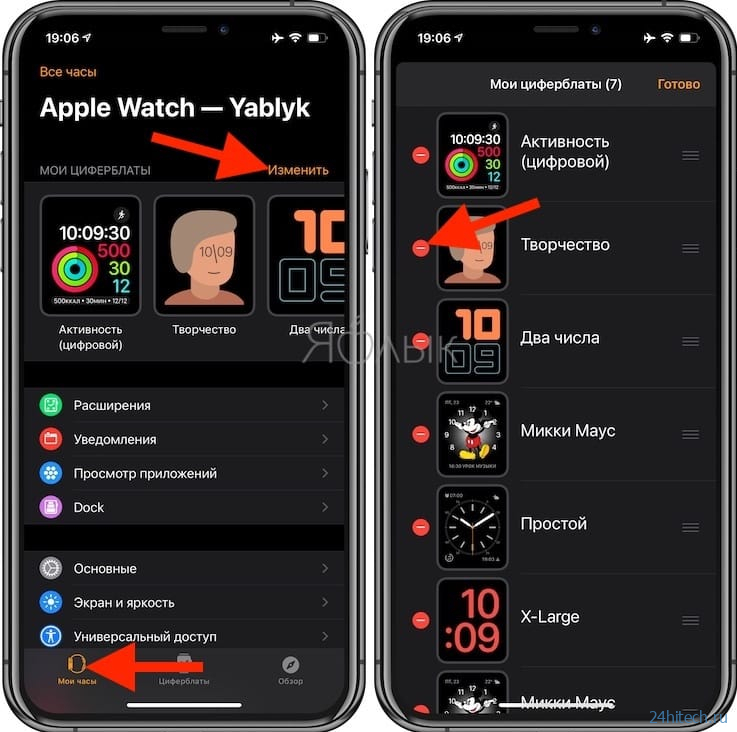
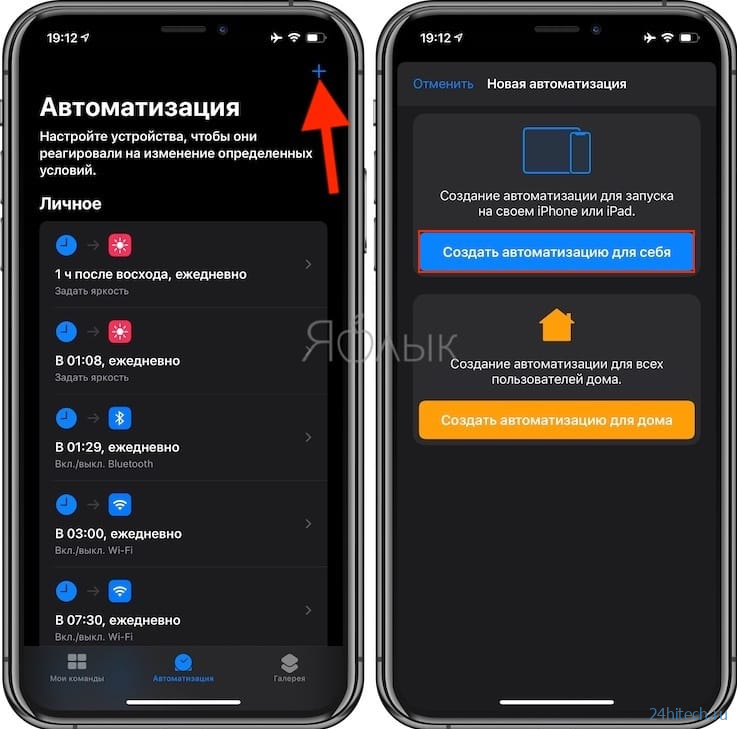
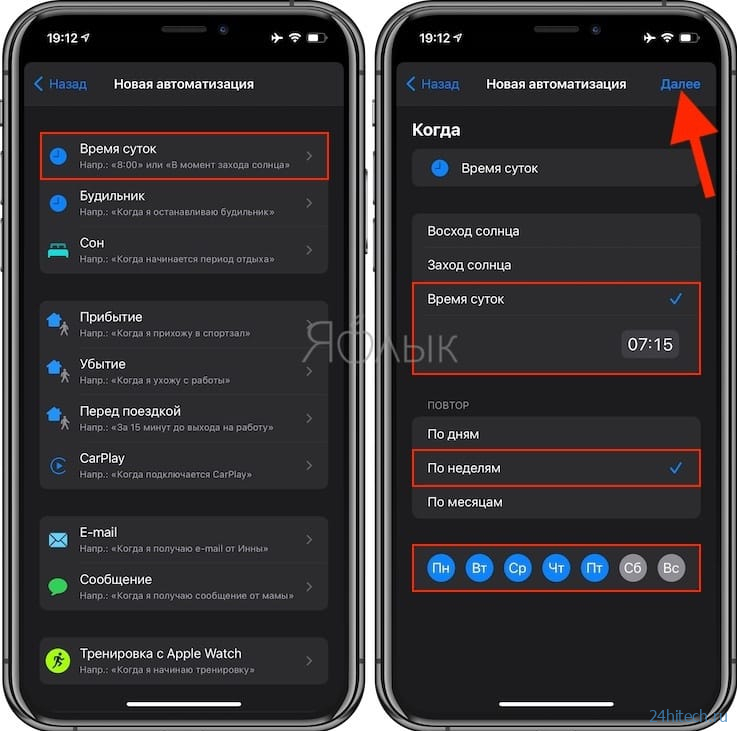
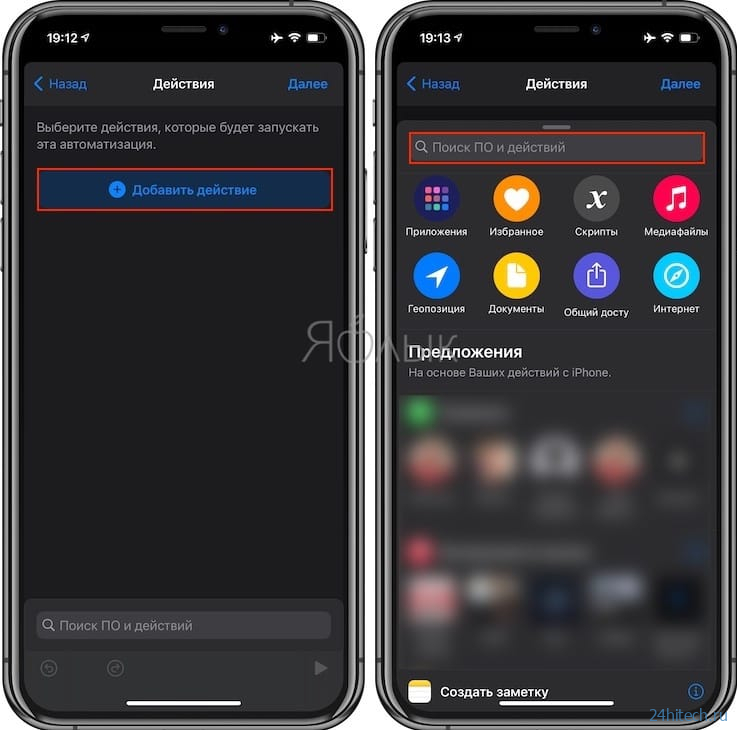
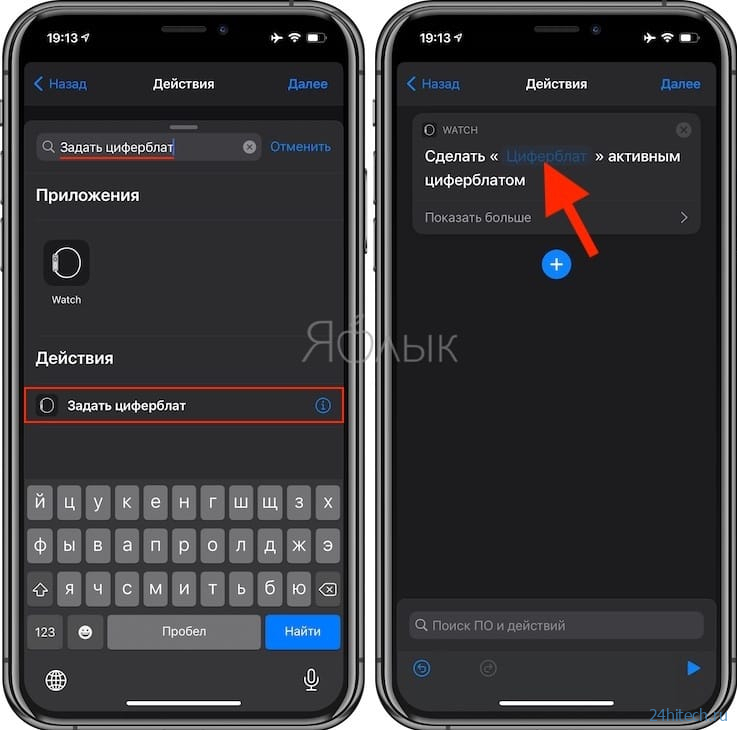
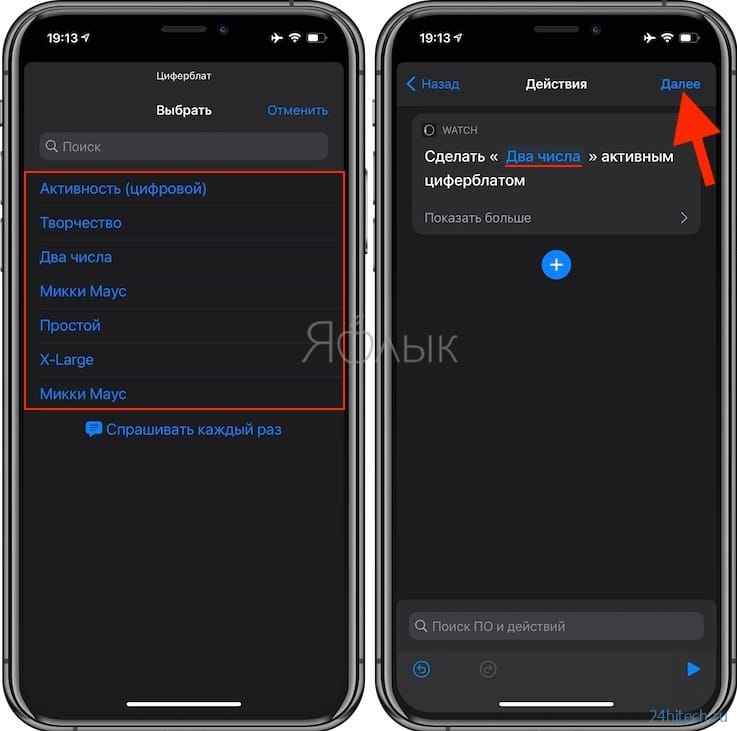
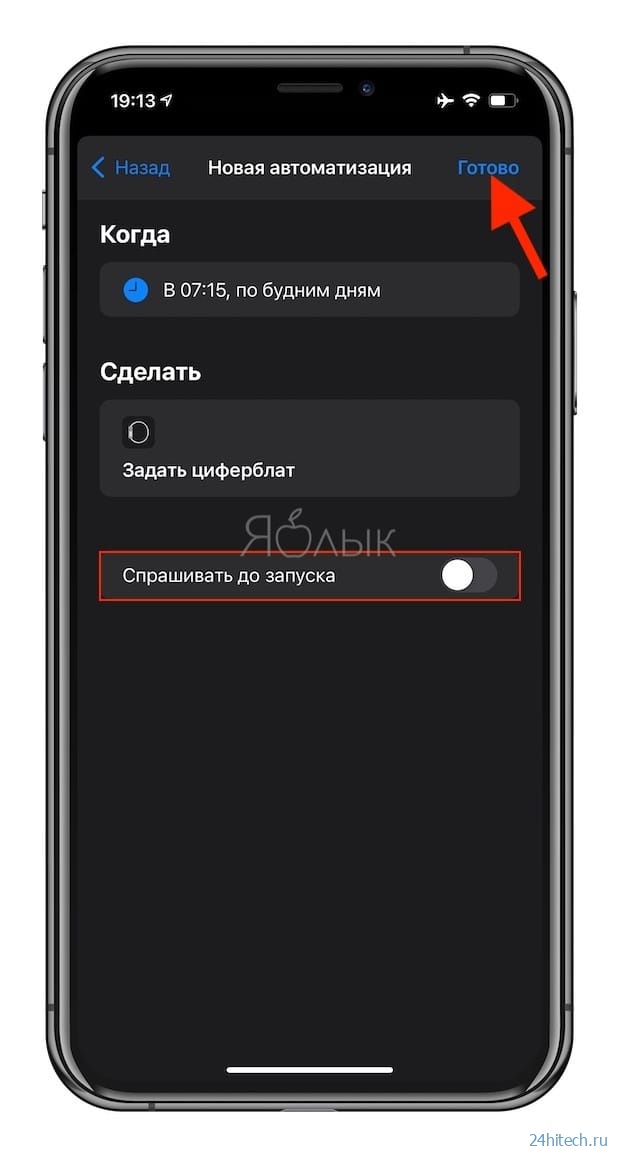

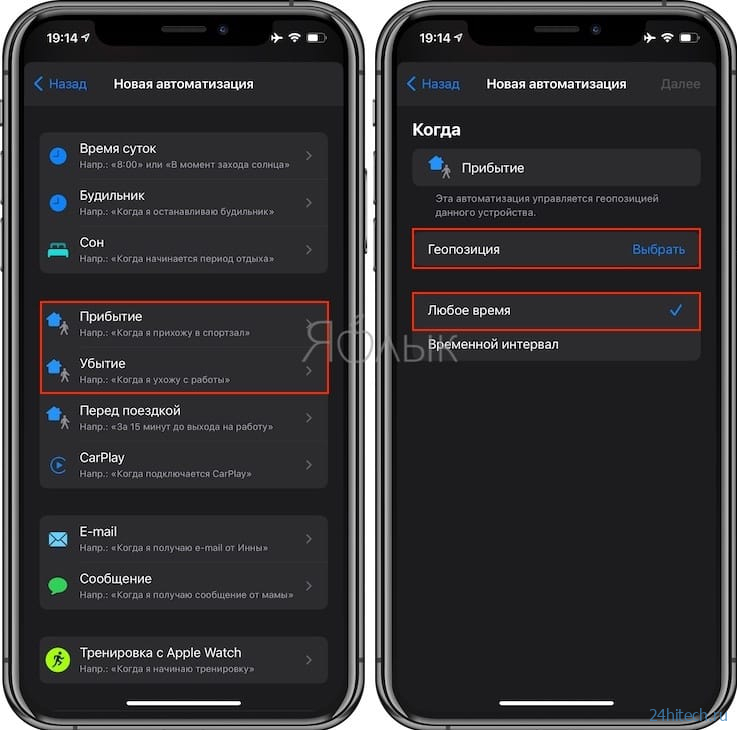
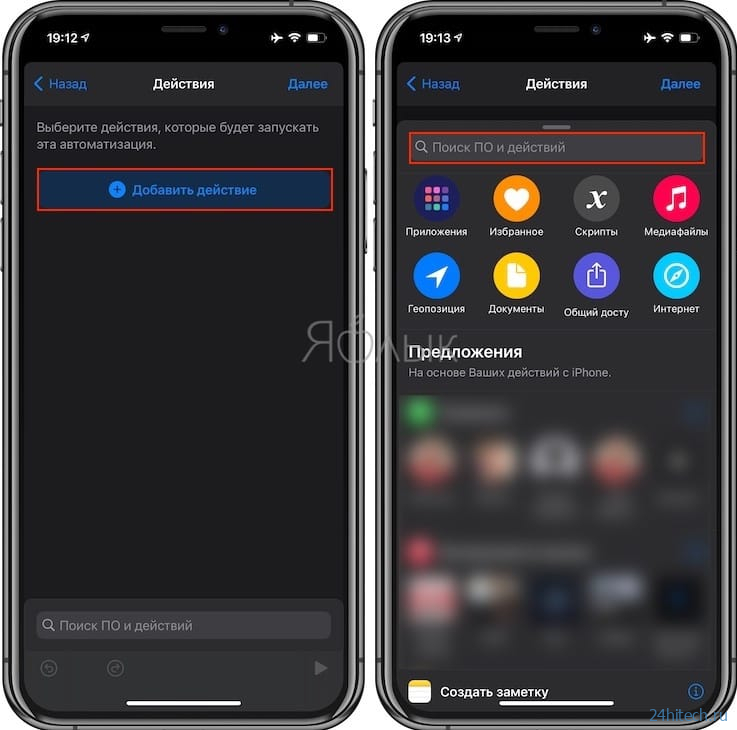
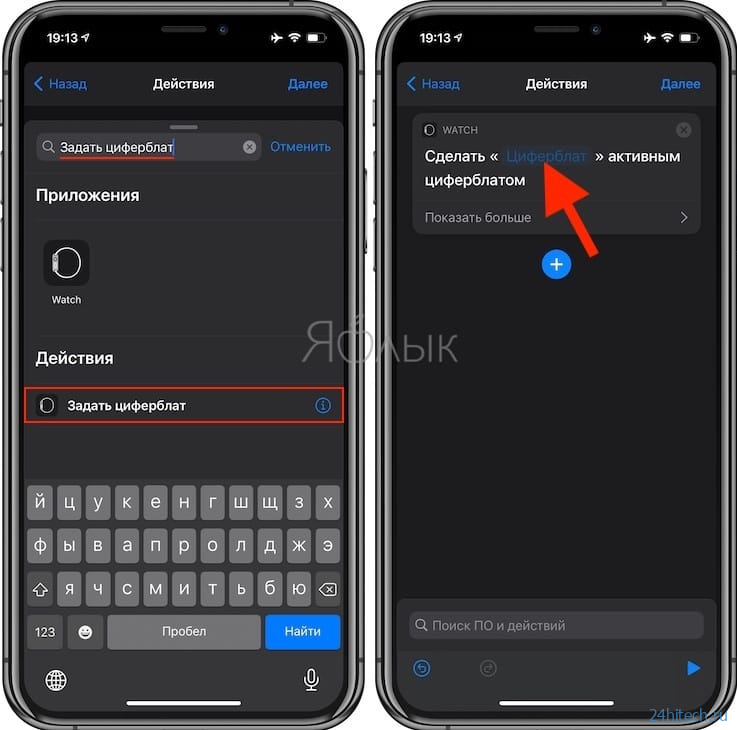
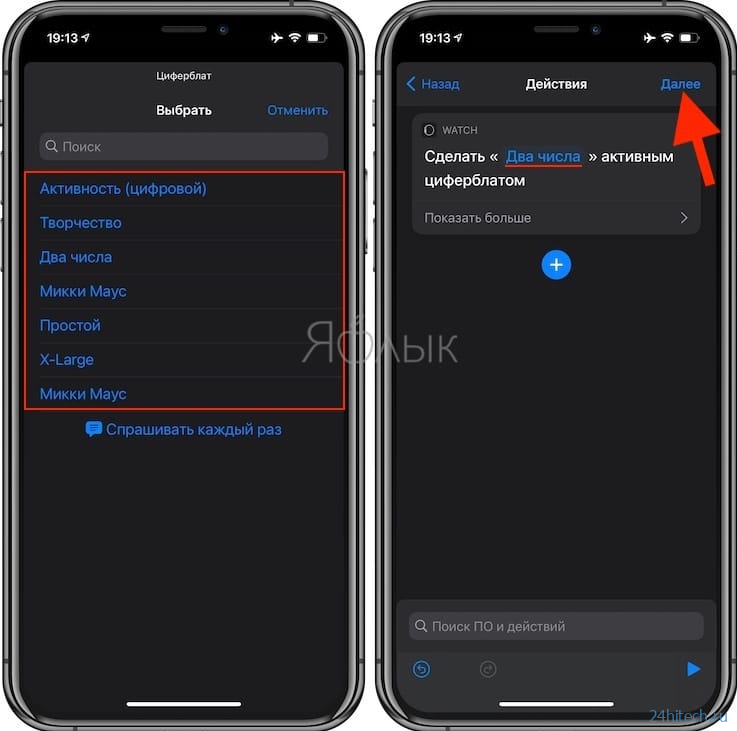



Нет комментарий